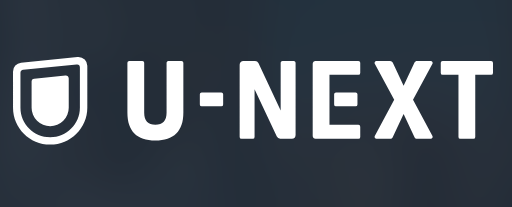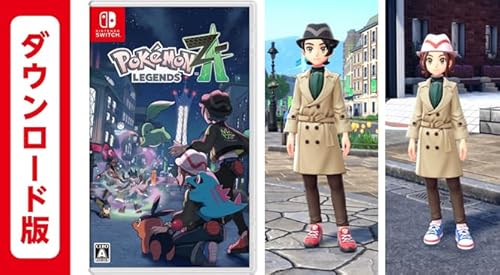U-NEXT(ユーネクスト)は、日本最大級の動画配信サービスです。
もととなったサービスは株式会社USENが手掛けましたが、2015年にはヤマダ電機との業務提携により「ヤマダビデオpowered by U-NEXT」も提供しており、ますます評判になっています。
そんなU-NEXT(ユーネクスト)ですが、たまに視聴できないといったトラブルが発生することも…。
せっかく見たい動画があるのに、突然見れなくなってしまっては残念ですよね…。
そんな時に、まずはじめに試してみるべきことやトラブル時の解決策を一覧にまとめてみました。
U-NEXT(ユーネクスト)の視聴をトラブルなしで、楽しんでくださいね♪
ユーネクストにログインできない
まずはじめに、U-NEXT(ユーネクスト)にログインできないといったトラブルが発生することがあります。
そんな時のために、するべき対処法をご紹介していきます。
IDを忘れた場合
U-NEXT(ユーネクスト)に最初に加入する際に、IDとパスワードを設定しましたよね?
U-NEXT(ユーネクスト)のIDは登録したメールアドレスになるので、ご利用されているメールアドレスを入力してみましょう。
たくさんメルアドを持っているのでどのメルアドで登録したかを忘れてしまった人は、以下の手順を試してみてください。
1.U-NEXT(ユーネクスト)のログイン画面
1.U-NEXT(ユーネクスト)のログイン画面で、「ログインID/パスワードを忘れた方」のリンクをタップします。
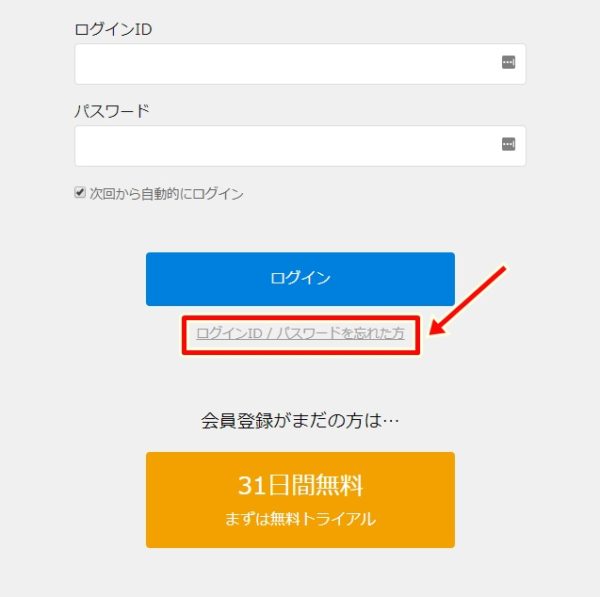
2.メールアドレス入力画面
メールアドレスを忘れてしまった場合は、「メールアドレスを忘れた方はこちら」をタップします。
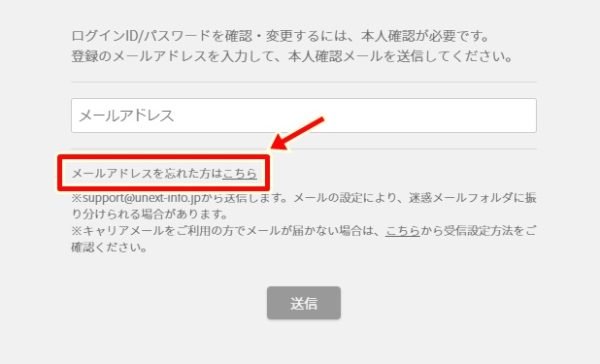
3.問い合わせ画面
すると、問い合わせの画面になりますので、問い合わせ内容を「ログインできない・メールアドレスを忘れた」にチェックを入れ、「お客様情報」を入力します。
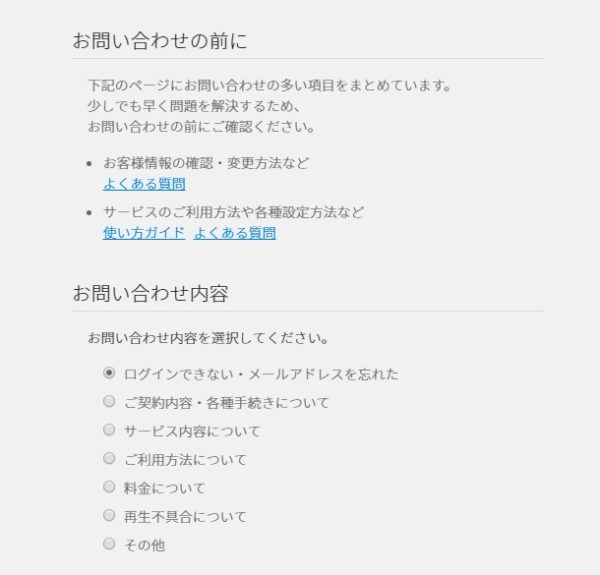
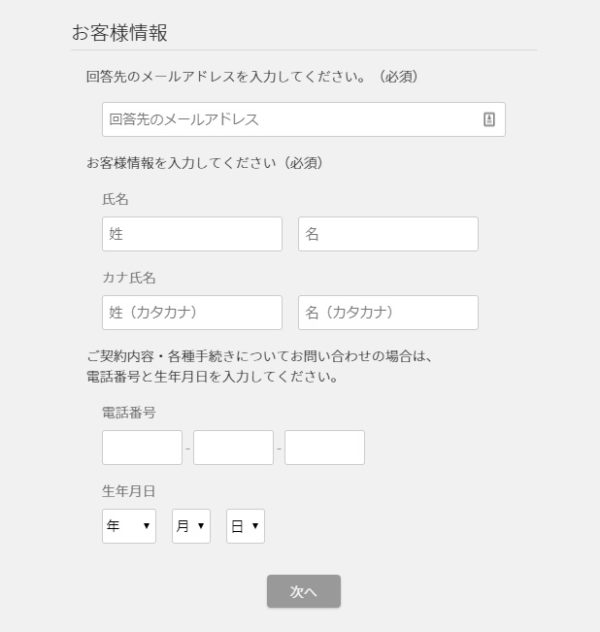
お客様情報に間違いがなければ、回答先に登録したメルアド宛てにU-NEXT(ユーネクスト)から連絡があります。
指示に従って、IDとパスワードを再設定しましょう。
パスワードを忘れた場合
ID(メールアドレス)は把握しているが、パスワードを忘れてしまったというケースもありますよね。
1.その際は、上述した2.と同じメールアドレス入力画面でメルアド(ID)を入力しましょう。
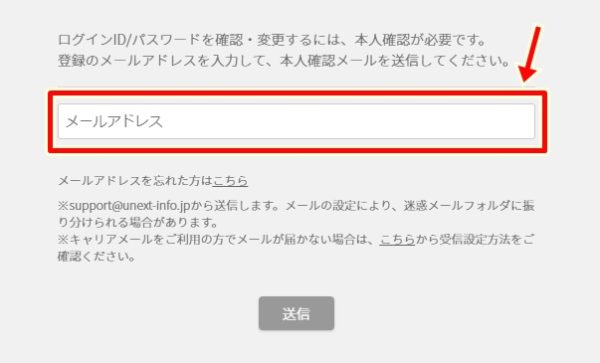
2.画面上に「認証コード」が表示されるので、認証コードを控えておいてください。
(この時は、「51f8」でした。)
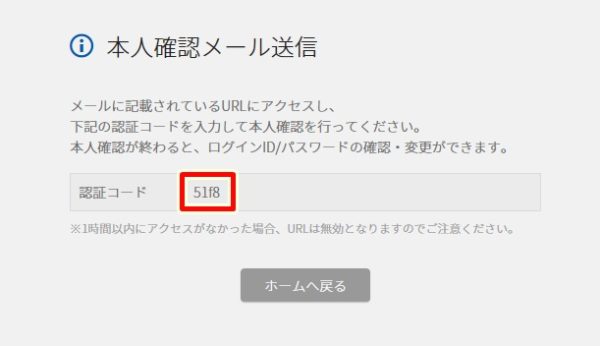
3.U-NEXT(ユーネクスト)からメールが届くので、メール内の「確認用URL」のリンクをクリックします。
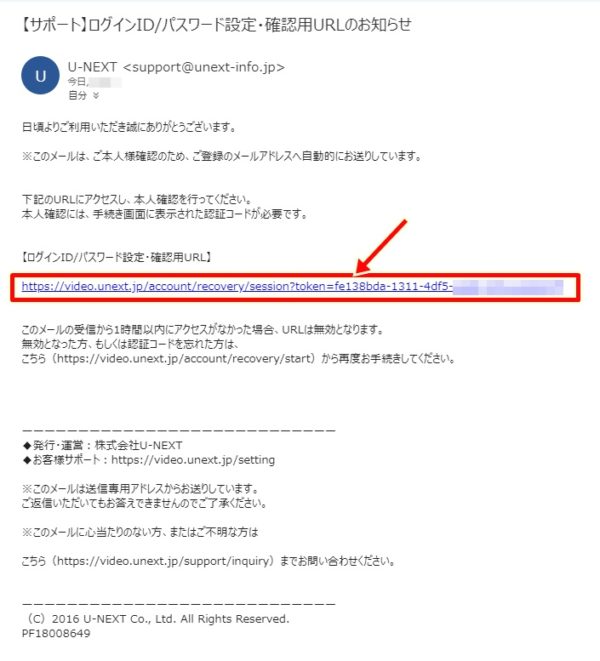
4.クリックしてあらわれた画面上に、先程表示された認証コードを入力し、「次へ」をクリックます。
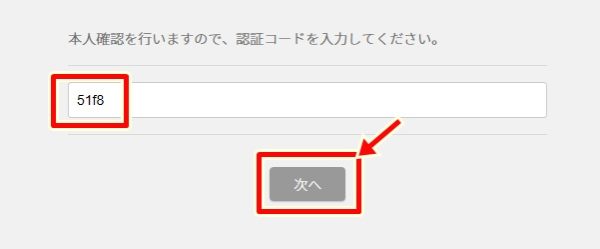
5.パスワード変更画面になるので、新しいパスワードを入力後に「設定」をクリックします。
(この時に、ログインIDを変更することも可能です。)

6.「登録完了」の画面になればOKです。
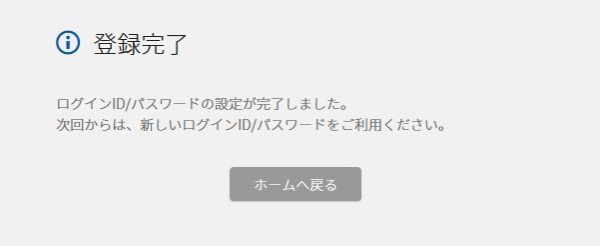
次回から、新しいパスワードでログインしてくださいね。
ユーネクストのアプリを消去してみる
IDやパスワードをご存知なかたは、現在インストールしているアプリを一度消去してみましょう。
再度、インストールすることでU-NEXT(ユーネクスト)の動画が見れるといったこともあります。
スマホ・タブレットを再起動
スマホやタブレットを使用されているかたは、一度再起動もテストしてみてください。
スマホやタブレットはメモリ(RAM)上にアプリを読み込んで動かしています。
U-NEXT(ユーネクスト)以外のアプリも使うことで、メモリ上に隙間ができ効率よく使えなくなってくることも…。
そんな場合は、スマホ・タブレットの再起動を試してみることをオススメします。
アプリと本体、それぞれ試してみてくださいね。
パソコンのブラウザを最新版にする
パソコンでの視聴もU-NEXT(ユーネクスト)を見れないといったトラブルが発生することもあります。
その際は、ブラウザがU-NEXT(ユーネクスト)の推奨環境に当てはまっているかを確認してみてくださいね。
U-NEXT(ユーネクスト)の推奨ブラウザのバージョン
| OS | Windows | Mac |
|---|---|---|
| ブラウザ | Google Chrome 12以降(推奨) Internet Explorer 7.0以降 Firefox 3.6以降 |
Safari 4以降 Firefox 3.6以降 Google Chrome 12以降 |
なお、Windows8でInternet Explorer10を使用する場合は、デスクトップモードから使用してください。
また、Windows 10をお使いの方は、Windows 10 Anniversary Updateを行ってから再度試してみてくださいね。
Microsoft Silverlightの導入
Internet Explorerもしくは古いバージョンのFirefoxやSafariのブラウザで再生するには、「Microsoft Silverlight」が必要です。
これらのブラウザを使用されているかたは、「Microsoft Silverlight」をインストールしてみてくださいね。
U-NEXT対応テレビは電源とLANをチェック
U-NEXT対応テレビで視聴されているかたは、電源とLANをチェックしてみてください。
- テレビの電源を切り、再起動してから再生をお試しください。
- LANケーブルでインターネットに接続している場合、LANケーブルの抜き差しを行ってから再生をお試しください。
- 無線LANでインターネットに接続している場合、LANケーブルに接続して再生をお試しください。
同時接続は最大4人まで
なお、U-NEXT(ユーネクスト)では同時に最大4人(親アカウント1+子アカウント3)まで同時接続が可能です。
なので、5人目のかたは視聴することはできません。
あと、同じ作品を同時に視聴することもできないので、注意してくださいね。
ユーネクストトラブル時の解決策一覧
最後にU-NEXT(ユーネクスト)での主なトラブルの解決策を一覧表にまとめてみました。
| トラブル内容 | 解決策 |
|---|---|
| ログインできない (IDを忘れた場合) |
U-NEXT(ユーネクスト)のIDは登録したメールアドレスになるので、ご利用されているメールアドレスを入力してみましょう。 |
| ログインできない (パスワードを忘れた場合) |
※詳細手順については、ここをクリック |
| 視聴できない | ユーネクストのアプリを消去してみる。
パソコンのブラウザを最新版にする。 |
| 再生が始まらない | パソコン 以下の方法をお試しください。
U-NEXT対応テレビ
U-NEXTアプリ
|
| 再生が止まることがある | インターネット接続が不安定な場合(圏外・機内モード等)、停止することがあります。安定した通信環境で再度お試しください。
無線LANでインターネットに接続している場合、ルーターを再起動してお試しください。 |
| 再生されずに画面が真っ暗になってしまう | インターネット接続が不安定な場合(圏外・機内モード等)、停止することがあります。安定した通信環境で再度お試しください。 |
| ローディング表示のままで再生が始まらない | 一時的な読み込みエラーの可能性があります。以下の方法をお試しください。
|
| 「通信エラーが発生しました」と表示される | インターネット接続が不安定な場合(圏外・機内モード等)、通信に失敗することがあります。安定した通信環境で再度お試しください。 |
| 「サーバーに接続できませんでした」と表示される | 多数のアクセスが集中している可能性があります。しばらく時間を空けてから再度お試しください。 |
| 「セキュリティ証明書に問題があります」と表示される | 以下の方法をお試しください。
|
| 「同じアカウントで同時に複数の端末で再生することはできません」と表示される | 以下の方法をお試しください。
※ 親アカウント、子アカウントで同じ作品を同時に再生することもできません。 |
| 「混合したコンテンツを表示しますか?」と表示される | Internetexplorerをご利用いただく場合、ブラウザの初期設定の影響で動画再生時に「混合したコンテンツを表示しますか?」と表示されます。悪影響はありませんが、以下の設定を変更することで非表示にすることができます。
設定変更方法
以上で設定変更は完了です。 ※ 変更した設定は全てのページ閲覧に作用する為ご注意ください。 |
| 再生しながら別のエピソードを選択したい | 再生画面右上の[エピソード]をタップまたはクリックし、表示されたエピソードから見たいエピソードを選択してください。
※「エピソード」が表示されていない場合は、画面をタップはたはマウスを操作すると表示されます。 |
| 海外でも使いたい | サービスのご利用は日本国内に限ります。 |
| 「サービスの利用は日本国内に限ります」と表示される | サービスのご利用は日本国内に限ります。
※海外でのご利用はサポート対象外です。 |
| 「ビデオ見放題サービスの登録が必要です」と表示される |
※ご利用中の月額サービスは こちら でご確認ください。
※ご利用中のアカウントは こちら でご確認ください。
|
| 「予期せぬエラーが発生しました」と表示される | 「予期せぬエラーが発生しました」または「予期せぬエラーが発生した為、再生できません」と表示されるされる場合、ご利用いただいているデバイスの以下項目を確認してください。
|
引用元URL:https://help.unext.jp/
ユーネクストに連絡
どうやっても視聴できない場合は、U-NEXT(ユーネクスト)に問い合わせしてみましょう。
ユーネクスト問い合わせ先URL:https://video.unext.jp/
1.お問い合わせ内容の「再生不具合について」を選択し、メールアドレスを入力して「次へ」をクリックします。
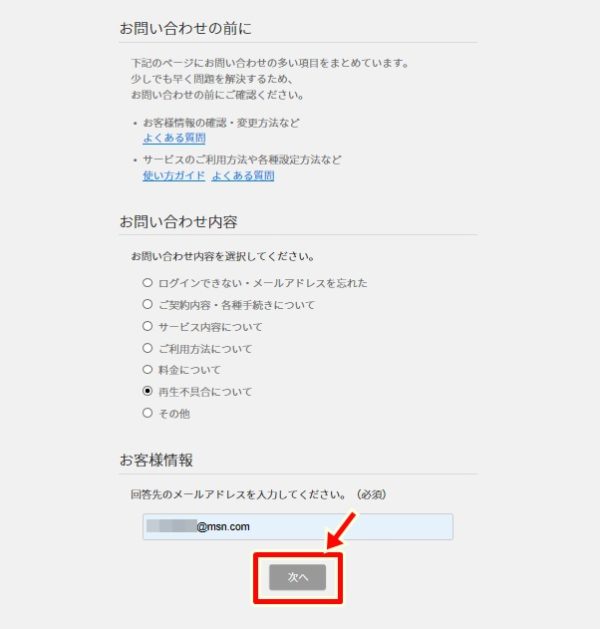
3.「再生トラブル発生時の状況について」や「端末について」などの質問に回答し、最後に「送信」ボタンをクリックします。
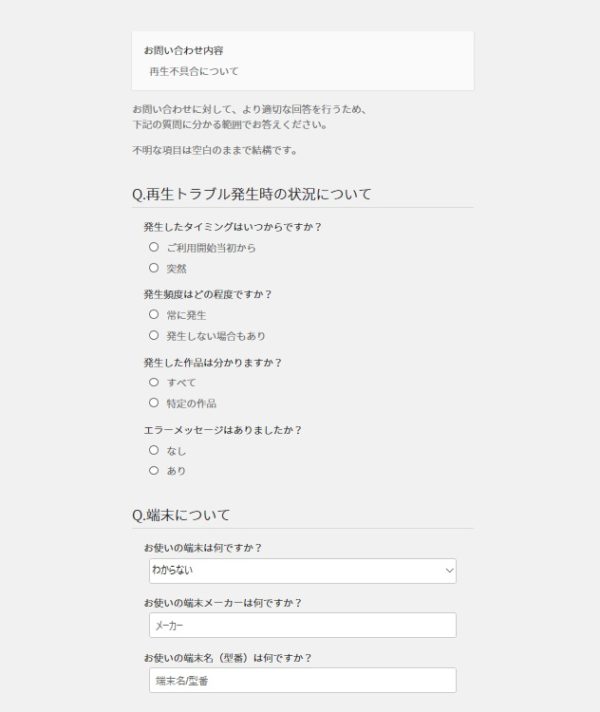
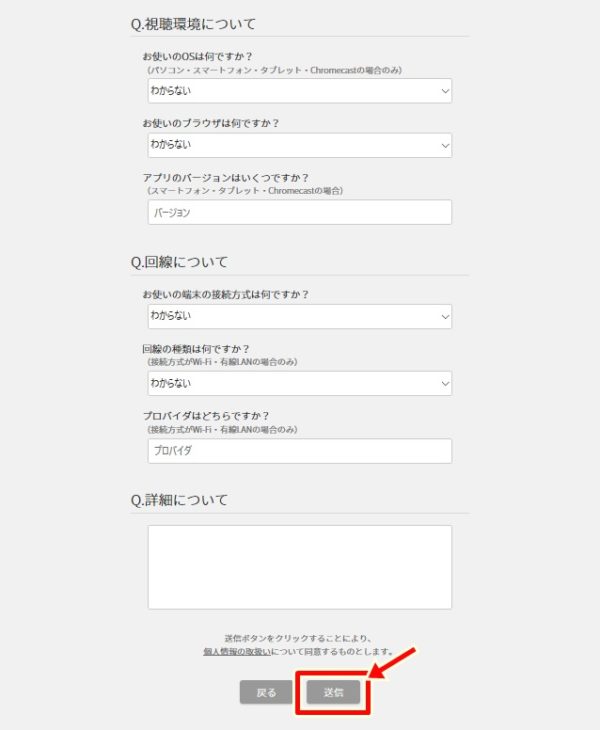
4.U-NEXT(ユーネクスト)から連絡が来るまで待ちましょう。
どうやっても視聴できない場合は、このようにU-NEXT(ユーネクスト)に問い合わせてみてくださいね。
まとめ
- U-NEXT(ユーネクスト)は、日本最大級の動画配信サービス。
- U-NEXT(ユーネクスト)が見れない場合は、以下の内容を試してみてください。
- IDやパスワードを忘れた場合は、再設定してみる
- U-NEXT(ユーネクスト)のアプリを消去してみる
- パソコンのブラウザを最新版に
- U-NEXT対応テレビは電源とLANをチェック
- 同時接続は最大4人までに
- どうしても駄目な場合は、U-NEXT(ユーネクスト)に問い合わせてみてくださいね。https://video.unext.jp/
本ページの情報は2019年7月時点のものです。最新の配信状況は U-NEXTサイトにてご確認ください。
 ビデモス
ビデモス